Di server, sistem operasi pilihan yang disukai adalah Linux. Jika perangkat keras jaringan juga Linux, akan sangat mudah untuk menyebarkan, mengkonfigurasi, dan mengelola karena seluruh tumpukan sekarang berjalan di Linux. Anda memiliki akses ke perintah yang sama dan utilitas yang sama untuk setiap komputer di Pusat Data Anda.
Anda dapat membangun switch atau router jaringan berbasis Linux dengan sangat mudah dengan Cumulus Linux. Yang harus Anda lakukan adalah menginstal jumlah kartu antarmuka jaringan (NIC) yang Anda butuhkan di komputer Anda dan menginstal Cumulus Linux di dalamnya. Keuntungannya adalah Anda dapat menggabungkan kekuatan Linux dengan jaringan. Anda dapat menjalankan semua perintah dan perangkat lunak Linux untuk mengelola dan mengotomatiskan router dan sakelar Cumulus Linux Anda.
Cumulus Linux dapat diinstal pada x86_64, ARM, perangkat keras PowerPC dan banyak perangkat keras ASIC lainnya. Ini mendukung berbagai jenis jaringan dan perangkat keras dari banyak produsen. Anda dapat memeriksa apakah itu mendukung perangkat keras Anda di https://cumulusnetworks.com/products/hardware-compatibility-list/
Cumulus Linux adalah pengganti sistem operasi Router dan Switch berpemilik seperti Cisco IOS. Menggunakan sakelar dan router Cumulus Linux alih-alih sakelar dan router Cisco mengurangi biaya dan meningkatkan fleksibilitas.
Cumulus Linux menghadirkan fitur terbaik dari perangkat jaringan Cisco dan Juniper. Ini memiliki antarmuka baris perintah yang sangat mudah digunakan yang disebut NCLU. Bentuk lengkap NCLU adalah Utilitas Baris Perintah Jaringan. Dengan NCLU, Anda dapat mengonfigurasi mesin Cumulus Linux Anda dengan sangat mudah. Ini sangat sederhana. Anda dapat menyelesaikan secara otomatis melalui perintah konfigurasi jaringan Cumulus Linux. Ini memiliki banyak contoh untuk membantu Anda mempelajari cara menggunakan utilitas NCLU. NCLU mencegah kesalahan ketik dan kesalahan dengan Pagar Pembatas. NCLU juga memiliki fitur commit dan rollback. Ini adalah salah satu hal terbaik tentang Cumulus Linux.
Pada artikel ini, saya akan menunjukkan cara menginstal Cumulus Linux. Mari kita mulai.
Mengunduh Cumulus Linux:
Anda dapat mencoba Cumulus Linux secara gratis. Cumulus Linux menawarkan Cumulus VX, yang dapat Anda unduh dan jalankan di laptop Anda dengan VirtualBox, KVM, VMware ESXi, VMware Workstation, dan VMware Fusion (di Mac). Anda juga dapat menggunakan Cumulus VX di GNS3 untuk mensimulasikan jaringan Anda. Jika Anda berencana untuk memigrasikan jaringan yang ada ke Cumulus Linux, maka ini mungkin pilihan yang bagus untuk Anda.
Situs web resmi Cumulus Linux dengan jelas menyatakan bahwa Cumulus VX hanya untuk pembelajaran, pengujian, dan pengembangan. Ini bukan sakelar atau router virtual siap produksi. Itu juga tidak dimaksudkan untuk berjalan di lingkungan produksi.
Untuk mendownload Cumulus VX, Pertama, buka situs resmi Cumulus Linux di https://cumulusnetworks.com/ dan Anda akan melihat halaman berikut. Sekarang klik COBA GRATIS.
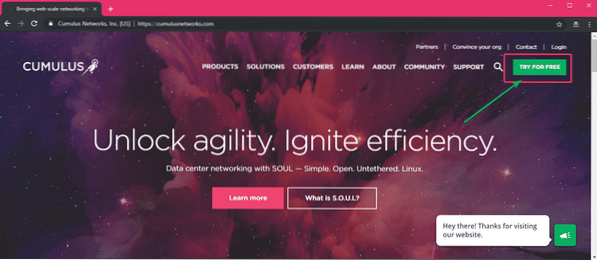
Dari bagian Cumulus VX, klik Belajarlah lagi seperti yang ditandai pada tangkapan layar di bawah ini.
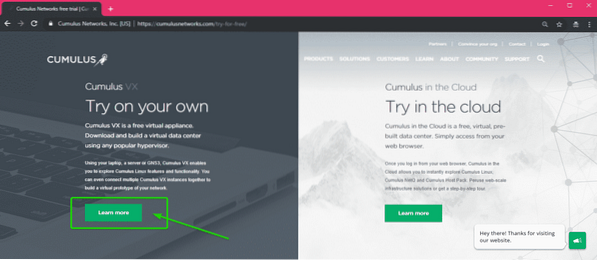
Sekarang gulir ke bawah sedikit dan klik pada Unduh sekarang tombol.
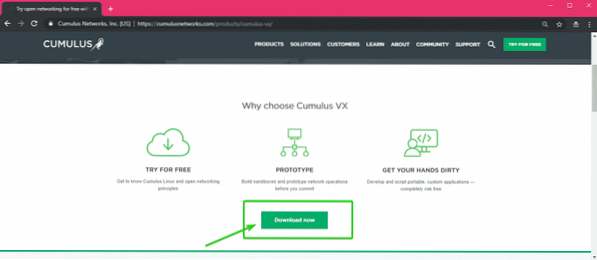
Anda akan diminta untuk login ke akun Cumulus Networks Anda. Jika Anda tidak memilikinya, klik Daftar.
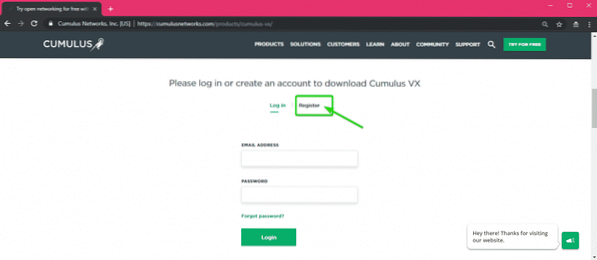
Sekarang isi detailnya dan klik Buat Akun.
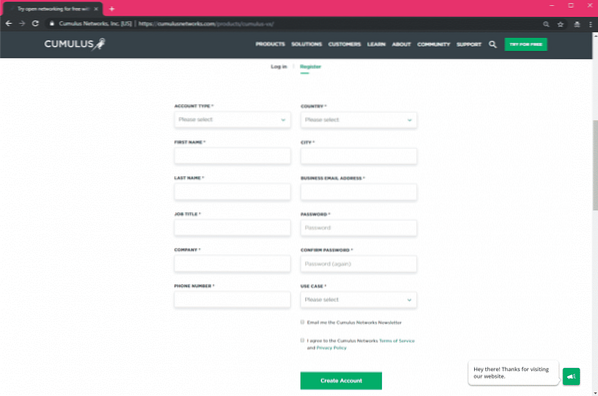
Setelah Anda membuat akun dan login, Anda akan melihat halaman berikut. Secara default, Cumulus VX versi terbaru (yaitu versi 3.7.0 pada saat penulisan ini) dipilih.
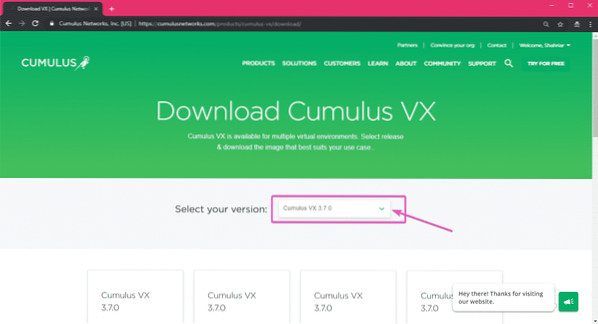
Jika Anda memerlukan versi tertentu dari Cumulus VX, maka Anda dapat memilihnya dari menu tarik-turun seperti yang dapat Anda lihat di bagian yang ditandai pada tangkapan layar di bawah.
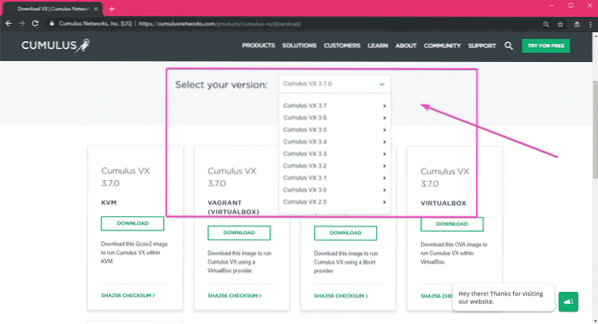
Seperti yang Anda lihat, gambar Cumulus VX tersedia untuk KVM, Vagrant, VirtualBox, dan VMware. Saya akan menggunakan VMware Workstation Pro 15 dalam artikel ini untuk demonstrasi. Untuk mengunduh gambar Cumulus VX untuk platform Virtualisasi yang Anda inginkan, cukup klik UNDUH.

Unduhan Anda akan dimulai dalam beberapa detik.
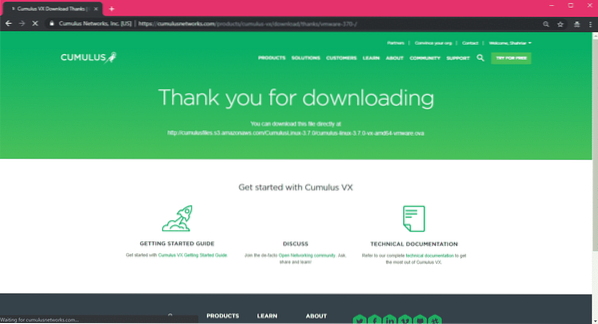
Seperti yang Anda lihat, unduhan gambar Cumulus Linux VX VMware telah dimulai. Perlu beberapa saat untuk menyelesaikannya.
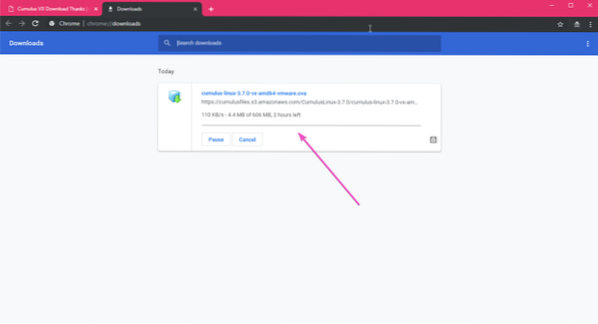
Instalasi Cumulus Linux VX:
Setelah gambar Cumulus Linux VX untuk platform Virtualisasi yang Anda inginkan diunduh, Anda dapat dengan mudah menggunakannya untuk menyebarkan Mesin Virtual Cumulus Linux.
Jika Anda menggunakan VirtualBox atau VMware, maka prosesnya semudah mengimpor gambar ke VirtualBox atau VMware.
Jika Anda menggunakan VMware, buka VMware terlebih dahulu dan buka Mengajukan > Buka… atau tekan
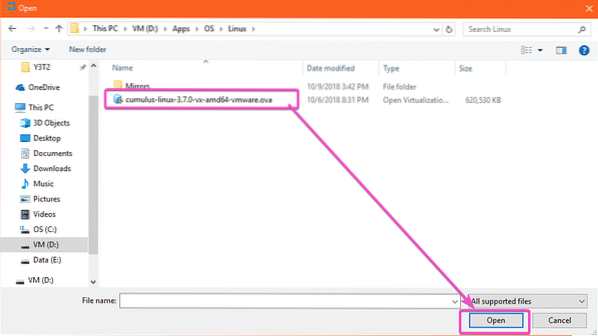
Sekarang ketik nama dan lokasi di mana data Mesin Virtual Cumulus Linux VX harus disimpan. Kemudian klik Impor.
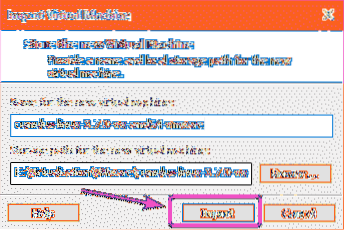
Mesin virtual Cumulus Linux VX sedang dibuat. Ini harus memakan waktu cukup lama.

Mesin virtual Cumulus Linux VX harus dibuat.
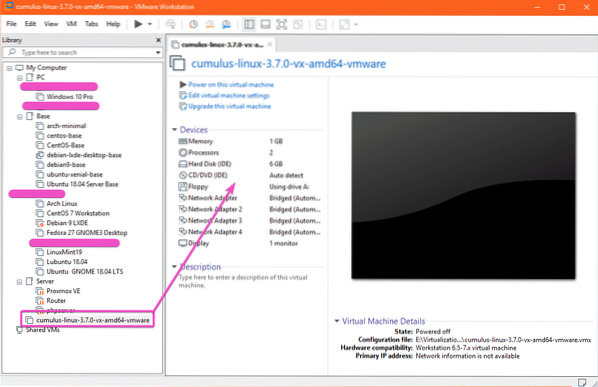
Sekarang untuk memulai mesin virtual. Klik pada Nyalakan mesin virtual ini atau tombol Putar seperti yang ditandai pada tangkapan layar di bawah ini.
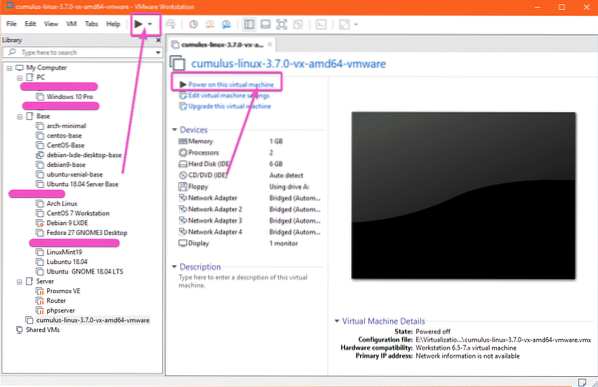
Cumulus Linux VX harus dimulai.
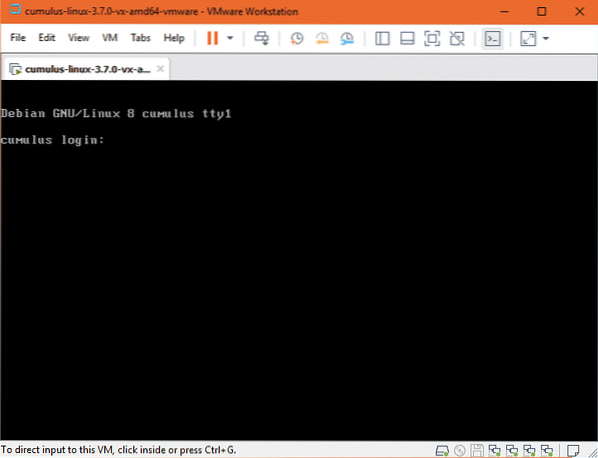
Sekarang Anda dapat masuk ke Cumulus Linux VS dengan nama pengguna gumpalan dan kata sandi CumulusLinux!
Seperti yang Anda lihat, saya masuk.
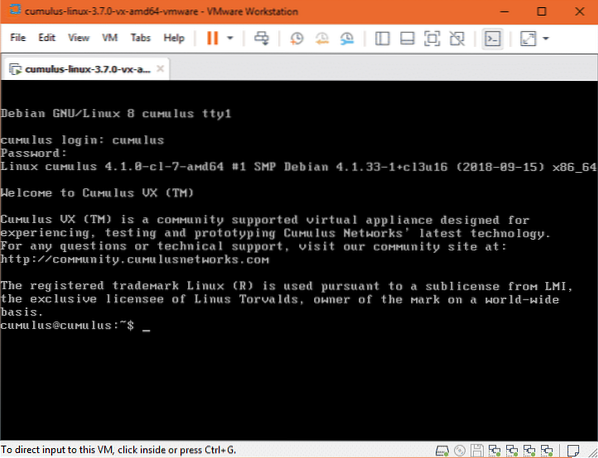
Seperti yang Anda lihat, saya menjalankan Cumulus Linux 3.7.0, yang didasarkan pada Debian 8 Jessie.
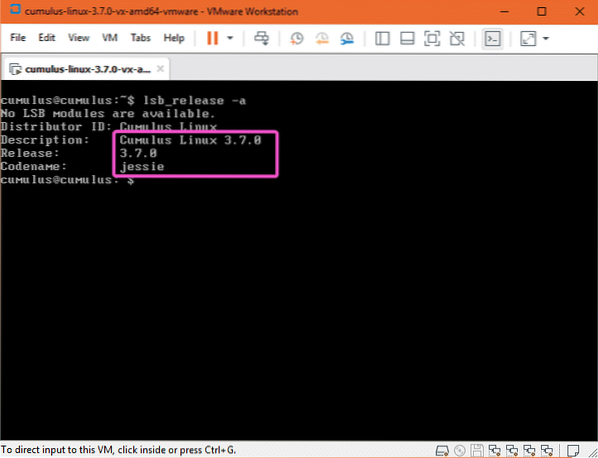
Jika Anda menggunakan VirtualBox, pertama-tama buka VirtualBox dan buka Mengajukan > Alat Impor… atau
Sekarang klik pada ikon pengelola file seperti yang ditandai pada gambar di bawah.
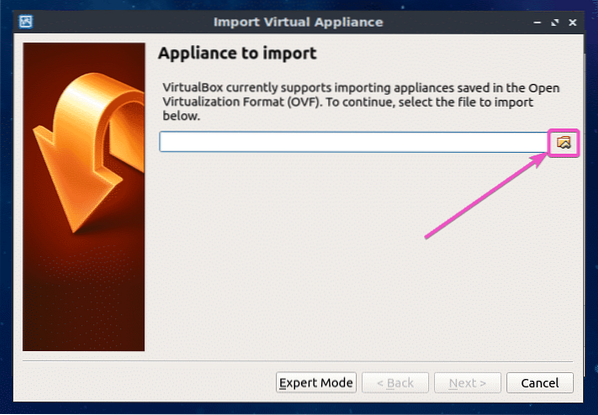
File Picker akan terbuka open. Pilih gambar Cumulus Linux VX OVA dan klik Buka.
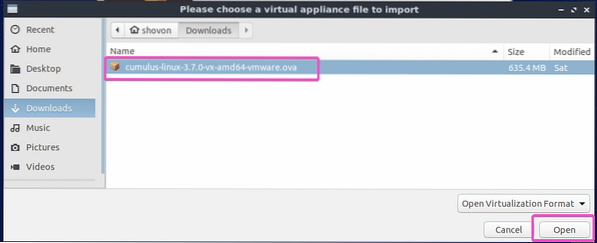
Sekarang klik Selanjutnya >.
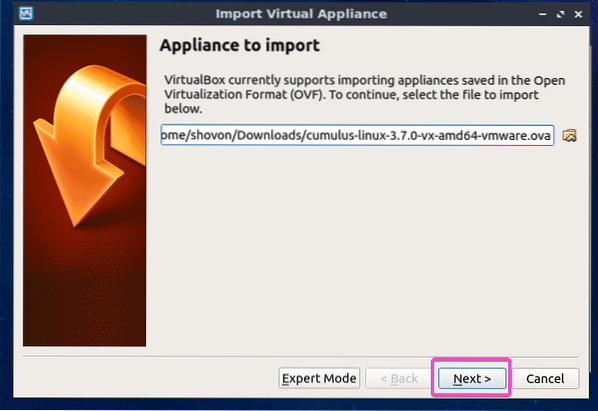
Sekarang klik Impor.
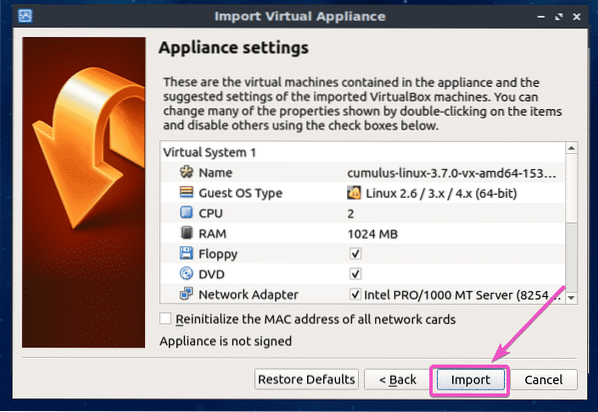
Mesin virtual Cumulus Linux VX sedang dibuat…
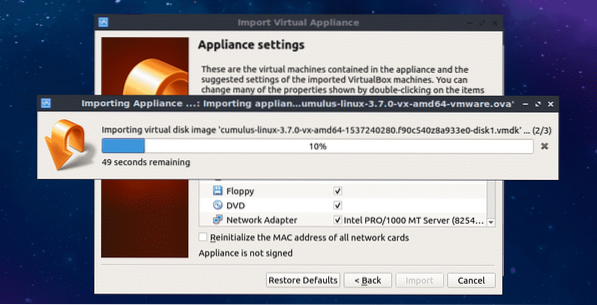
Seperti yang Anda lihat, Mesin Virtual Cumulus Linux VX harus dibuat. Sekarang, untuk memulai mesin virtual Cumulus Linux VX, pilih dan klik Mulailah.
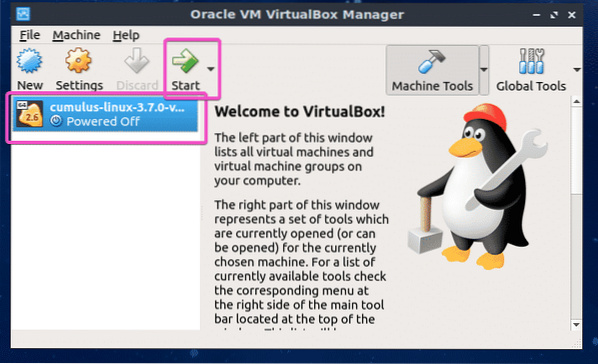
Seperti yang Anda lihat, Cumulus Linux VX sedang berjalan.
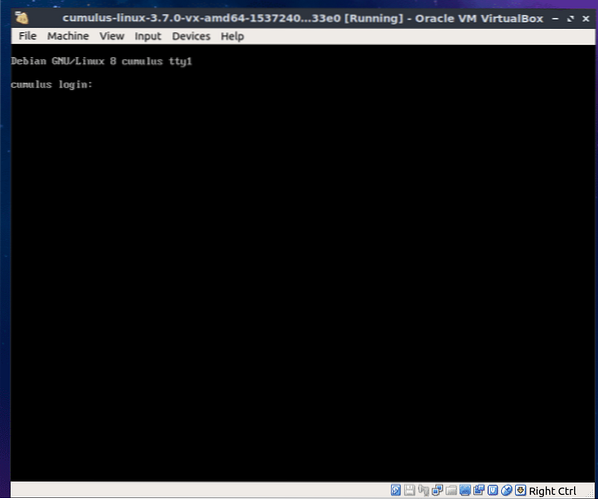
Anda dapat masuk dengan nama pengguna gumpalan dan kata sandi CumulusLinux!
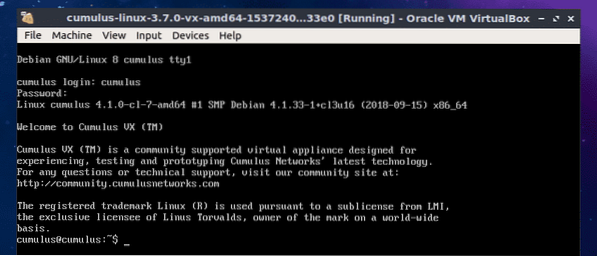
Dokumentasi Cumulus Linux:
Panduan Mulai Cepat Cumulus Linux adalah tempat terbaik untuk mulai belajar Cumulus Linux. Anda dapat membaca dokumentasi Cumulus Linux di https://docs.jaringan kumulus.com/display/DOCS/Quick+Start+Panduan
Jadi begitulah cara menginstal Cumulus Linux VX di VMware Workstation Pro dan VirtualBox. Terima kasih telah membaca artikel ini.
 Phenquestions
Phenquestions

